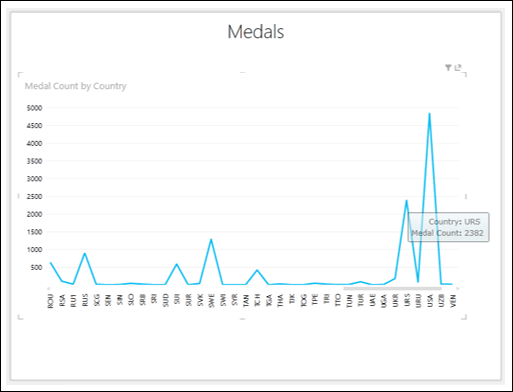Excel Power View - Liniendiagramm-Visualisierung
Liniendiagramme werden zum Vergleichen von Datenpunkten in einer oder mehreren Datenreihen verwendet. Liniendiagramme verteilen Kategoriedaten gleichmäßig entlang der horizontalen (Kategorie) Achse und alle numerischen Wertdaten entlang der vertikalen (Wert) Achse.
Wie Sie aus den vorherigen Kapiteln wissen, müssen Sie mit einer Tabelle beginnen und diese dann in ein Liniendiagramm konvertieren.
Wählen Sie die Felder - Land und Medaillenzahl. Standardmäßig wird die Tabelle angezeigt.
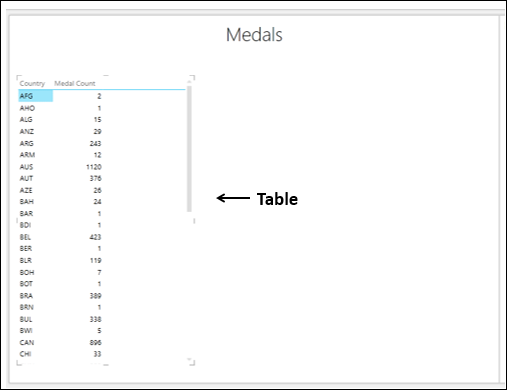
Wechseln zur Liniendiagramm-Visualisierung
Konvertieren Sie die Tabelle wie folgt in ein Liniendiagramm:
Klicken Sie auf die Tabelle.
Drücke den DESIGN Tab.
Klicken Other Chart in der Gruppe Switch Visualization.
Wählen Line aus der Dropdown-Liste.
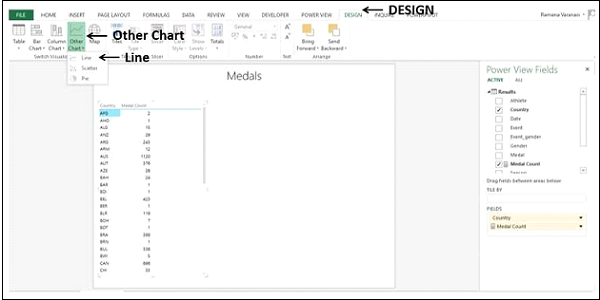
Die Tabelle wird in ein Liniendiagramm konvertiert.
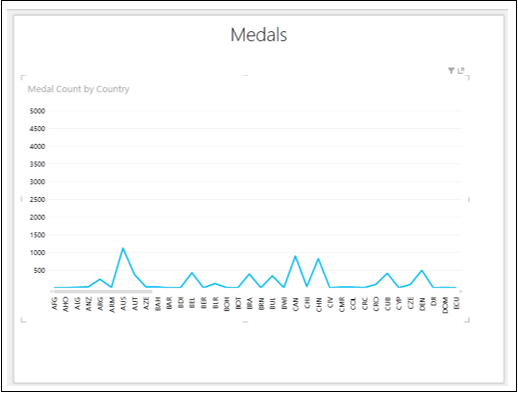
Die Kategoriedaten werden entlang der horizontalen Achse und die numerischen Wertdaten entlang der vertikalen Achse angezeigt.
Erkunden von Daten mit Liniendiagramm-Visualisierung
Die Kategorien sind gleichmäßig entlang der x-Achse verteilt und alle Kategorien (in diesem Fall Länder) sind im Display nicht sichtbar. Gehen Sie wie folgt vor, um die Kategorien anzuzeigen, die nicht in der Anzeige angezeigt werden:
- Klicken und halten Sie auf die Achse Linie oder die Kategorie (x-Achse).
- Nach links oder rechts ziehen.
Die Kategorien links oder rechts werden angezeigt und das Liniendiagramm wird entsprechend angezeigt.
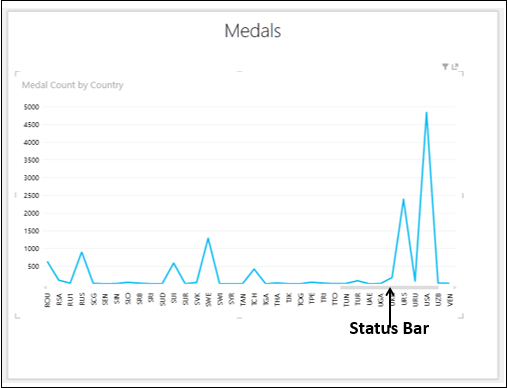
Die Statusleiste zeigt Ihnen die Position der aktuellen Anzeige im Vergleich zum gesamten Kategoriebereich. Sie können die Statusleiste nach links oder rechts ziehen, um die Kategorien anzuzeigen, die sich links oder rechts von der aktuellen Anzeige befinden.
Möglicherweise möchten Sie die Datenwerte eines Datenpunkts im Liniendiagramm kennen.
Platzieren Sie den Cursor auf dem Datenpunkt im Liniendiagramm. Die diesem Datenpunkt entsprechenden Werte werden an diesem Punkt angezeigt.